IntelliJ IDEA設(shè)置Android sdk路徑的方法
IntelliJ IDEA是一款很受歡迎的代碼編程軟件,該軟件界面簡(jiǎn)單友好,給用戶提供了代碼檢查功能,能夠?qū)Υa進(jìn)行自動(dòng)分析,檢測(cè)不符合規(guī)范的、存在風(fēng)險(xiǎn)的代碼并加亮顯示,增強(qiáng)代碼編寫的準(zhǔn)確性。這款軟件在編程開發(fā)方面非常的出色,我們?cè)谑褂眠@款軟件的過程中,經(jīng)常需要設(shè)置Android sdk路徑。由于這款軟件的專業(yè)術(shù)語(yǔ)很多,而且界面是英文版本的,所以很多朋友在軟件的使用上比較吃力。那么接下來(lái)小編就給大家詳細(xì)介紹一下IntelliJ IDEA設(shè)置Android sdk路徑的具體操作方法,有需要的朋友可以看一看并收藏起來(lái)。
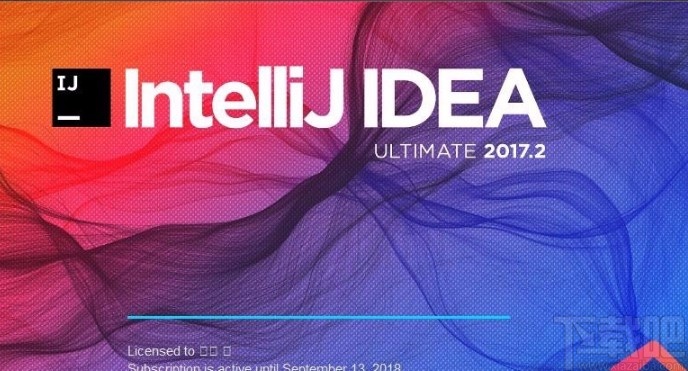
1.首先打開軟件進(jìn)入到軟件的主界面,我們?cè)诮缑嫔洗蜷_一個(gè)代碼編輯界面,如下圖所示。
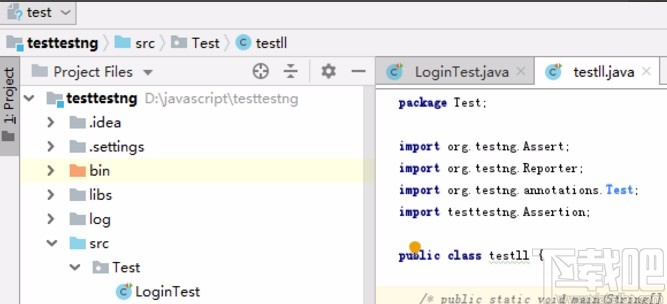
2.接著我們?cè)诮缑孀笊辖钦业健癋ile”選項(xiàng),點(diǎn)擊該選項(xiàng),界面上會(huì)出現(xiàn)一個(gè)下拉框。
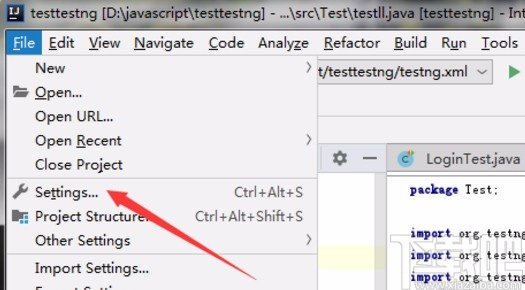
3.下拉框中有很多的操作選項(xiàng),我們?cè)谶@些選項(xiàng)中找到“Settings”選項(xiàng)并點(diǎn)擊,打開Settings窗口。
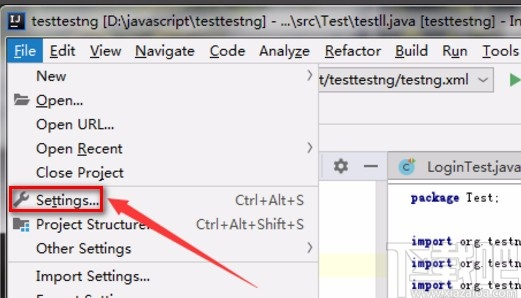
4.隨后我們?cè)诖翱谧髠?cè)找到“System Settings”選項(xiàng),點(diǎn)擊該選項(xiàng),并在其下拉列表中選擇“Android sdk”。
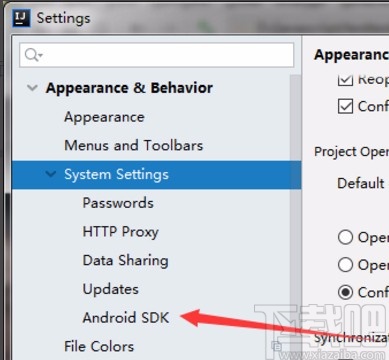
5.然后在窗口右側(cè)找到一個(gè)藍(lán)色的“Edit”選項(xiàng),我們點(diǎn)擊該選項(xiàng)就可以進(jìn)入到文件保存路徑選擇頁(yè)面設(shè)置路徑。
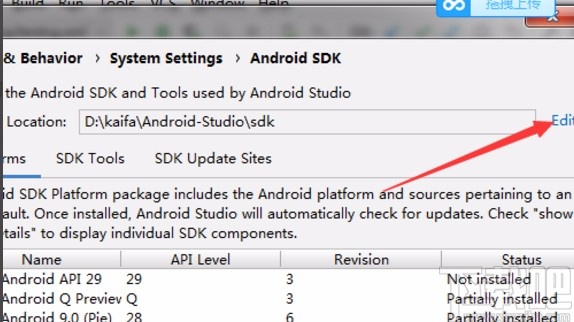
6.設(shè)置好路徑之后,我們?cè)诖翱诘撞空业健癘K”按鈕,點(diǎn)擊該按鈕就可以成功設(shè)置好Android sdk路徑了。
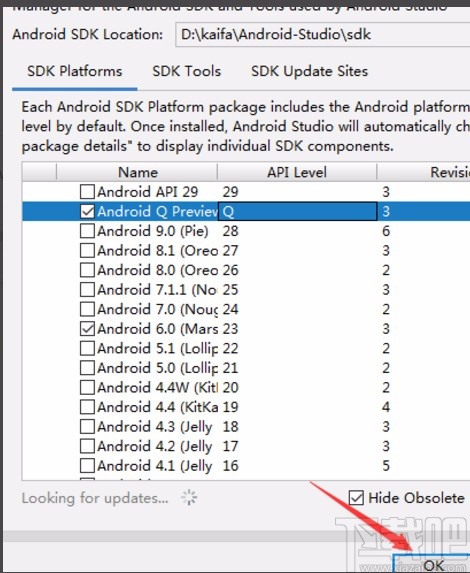
以上就是小編給大家整理的IntelliJ IDEA設(shè)置Android sdk路徑的具體操作方法,方法簡(jiǎn)單易懂,有需要的朋友可以看一看,希望這篇教程對(duì)大家有所幫助。
相關(guān)文章:
1. IntelliJ IDEA導(dǎo)出項(xiàng)目的方法2. IntelliJ IDEA設(shè)置背景圖片的方法步驟3. JetBrains IntelliJ IDEA 配置優(yōu)化技巧4. IntelliJ IDEA恢復(fù)刪除文件的方法5. 關(guān)于Intellij idea 報(bào)錯(cuò):Error : java 不支持發(fā)行版本5的問題6. IntelliJ IDEA導(dǎo)入項(xiàng)目的方法7. IntelliJ IDEA(2020.2)的下載、安裝步驟詳細(xì)教程8. IntelliJ IDEA設(shè)置條件斷點(diǎn)的方法步驟9. IntelliJ IDEA運(yùn)行java程序的方法10. IntelliJ IDEA導(dǎo)入jar包的方法

 網(wǎng)公網(wǎng)安備
網(wǎng)公網(wǎng)安備